ショルダー検出の調整
積分の最適化は、ピークショルダーを見つけるのに役立ちます。次のようにパラメータを調整します。
ステップ 1:クロマトグラムの指定
ショルダー検出を有効にするには、ショルダー検出チェックボックスをオンにします。次の場合に可能:
新規積分パラメータセットの作成
および
ChemStation インテグレータの使用
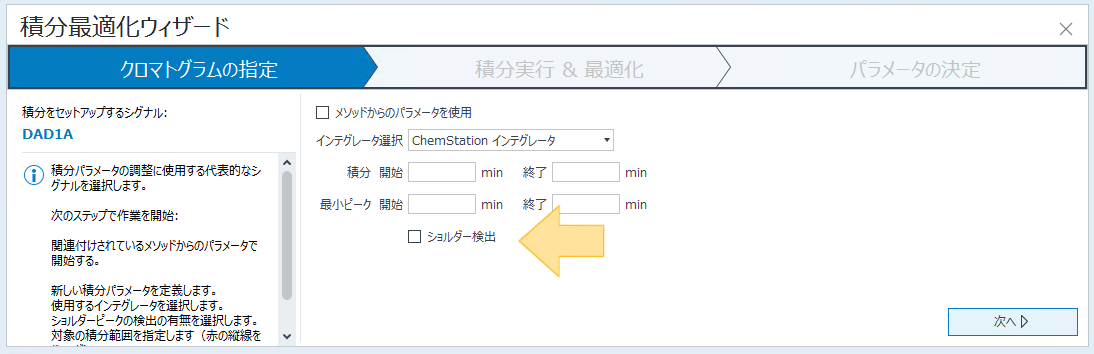
ステップ 2:積分実行 & 最適化
ショルダー検出をオンにすると、積分最適化は次のようなパラメータを提案します。
ピーク幅:最小ピークの時間範囲を定義した場合、提案されたピーク幅に対して、最小ピークの高さだけでなく幅も考慮されます。
ピークリジェクト:検出されるショルダーの数を最適化するには、面積リジェクトの値を調整します。面積リジェクトのアルゴリズムは、事前の概算に基づいて重要でないショルダーを除去するために使用されます。初期イベントを参照してください。
ピーク分離モード:ドロップに設定します。
他のピーク分離モードを選択すると、ショルダーモードとタンジェントスキムモードがそれぞれ対応する値に変更されます(ドロップおよび直線、どちらもガウス、どちらも新しい指数曲線、またはタンジェントおよび直線)。
スキム比:初期設定は 0 になっているため、ショルダー検出のみ有効になっています。したがって、ピーク分離モードにかかわらず、ライダーピークはドロップラインによって分離された個々のピークとして積分されます。
スキム比を高くすると、テールピーク スキム高さ比とフロントピーク スキム高さ比の両方が対応する値に自動的に設定されます。
2 つのショルダー検出イベント:0.000 min でオフに設定し、シグナルに応じて約 2 分後にオンに設定します。オンイベントを、ショルダーピークの前へ移動します。ショルダーが該当しなくなったら、別のオフイベントを追加します。イベントを追加または移動するには、クロマトグラムのタイムイベントの最適化を参照してください。
注記
ステップ間をナビゲートしたり、ウィザードを再起動しても、積分の最適化はピーク分離モードおよびスキム比のパラメータを記憶します。
ステップ 3:パラメータの決定
積分イベントテーブルで各積分パラメータを個別に調整できます(積分イベントテーブルを使用した最適化を参照してください)。
注記
詳細セクションについて、最適化されたショルダー検出のベースライン補正モードは、アドバンスド+に設定します。
関連項目
base-id: 11017815307
id: 11017815307